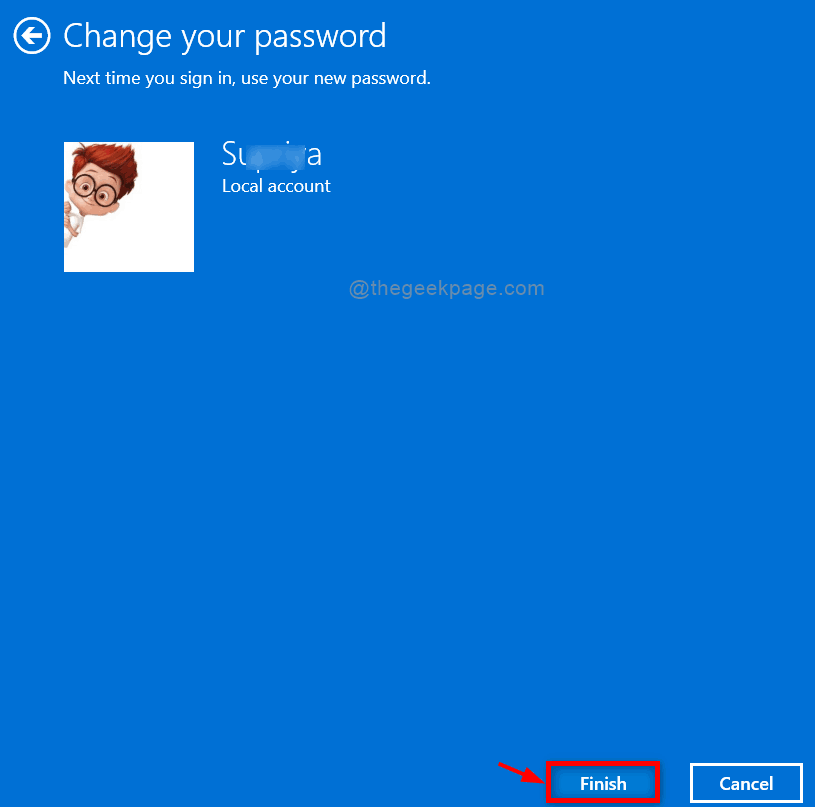Gmail offline er en kul gmail-funksjon som de fleste ikke kjenner til, men det er veldig nyttig hvis du bruker e-posten din på farten og veldig ofte. Som navnet antyder, kan du bruke gmailen din selv når du ikke har noen internettforbindelse.
Fordeler med Gmail offline
In gmail offline Du kan -:
1) Skriv og send e-post til hvem som helst. Når internettforbindelse vises, blir e-posten din automatisk sendt.
2) Du har tilgang til alle e-postmeldinger på Gmail-kontoen din. Ingenting stopper deg.
Hvordan bruke Gmail frakoblet
La oss se hvordan det kan gjøres. Det er jævla lett må jeg si.
Først og fremst Logg deg på gmail-kontoen din.
Klikk på Innstillinger-ikonet til høyre.

Klikk nå på offline-fanen, og klikk deretter på installer gmail offline.

Nå tar det deg til en kromforlengelsesside. Installer det ved å klikke på legg til krom.
Etter det klikker du på besøk nettstedets lenke. Nok en gang vil den be deg om å bekrefte offline offline.

Sjekk tillat frakoblet Gmail-radioknapp og fortsett.
Du blir ført til din Gmail-konto uten nett.
Bla gjennom den, les e-post og komponer og send også spenningsfri. Du vil ikke møte noen forskjell, den eneste forskjellen er at e-postmeldingen du sender via dette, faktisk blir sendt når du kobler til igjen fra internett.
Når du vil besøke gmail offline. Bare åpne et nytt kromvindu og se øverst i venstre hjørne rett under adressefeltet.

Eller gå til krom: // apper i kromleseren din.
Klikk på gmail offline fra listen over apper.

En veldig god app for personer som reiser mye og opplever mistede forbindelser mens de er på farten. De kan fortsatt fungere uavbrutt selv uten eller ultra treg internettforbindelse.
Hvordan sletter du Gmail offline e-postdata på datamaskinen din?
trinn 1# Gå til krom: // innstillinger / informasjonskapsler i nettleseren din.
steg 2# Søk etter mail.google.com i søkefeltet der.
trinn 3 # Klikk på Fjern alle.
Fremgangsmåte for å deaktivere og avinstallere offline Gmail
Gå til krom: // apper
Høyreklikk på blått farget Gmail offline-ikon og klikk på Fjern fra krom.

Du er ferdig.